Adalo入門① – アカウント作成とテンプレート活用
オススメツール4選の中の1つ
NoCode開発ツールのAdalo
この記事ではAdaloの始め方
テンプレートの活用についてご紹介します。
登録手順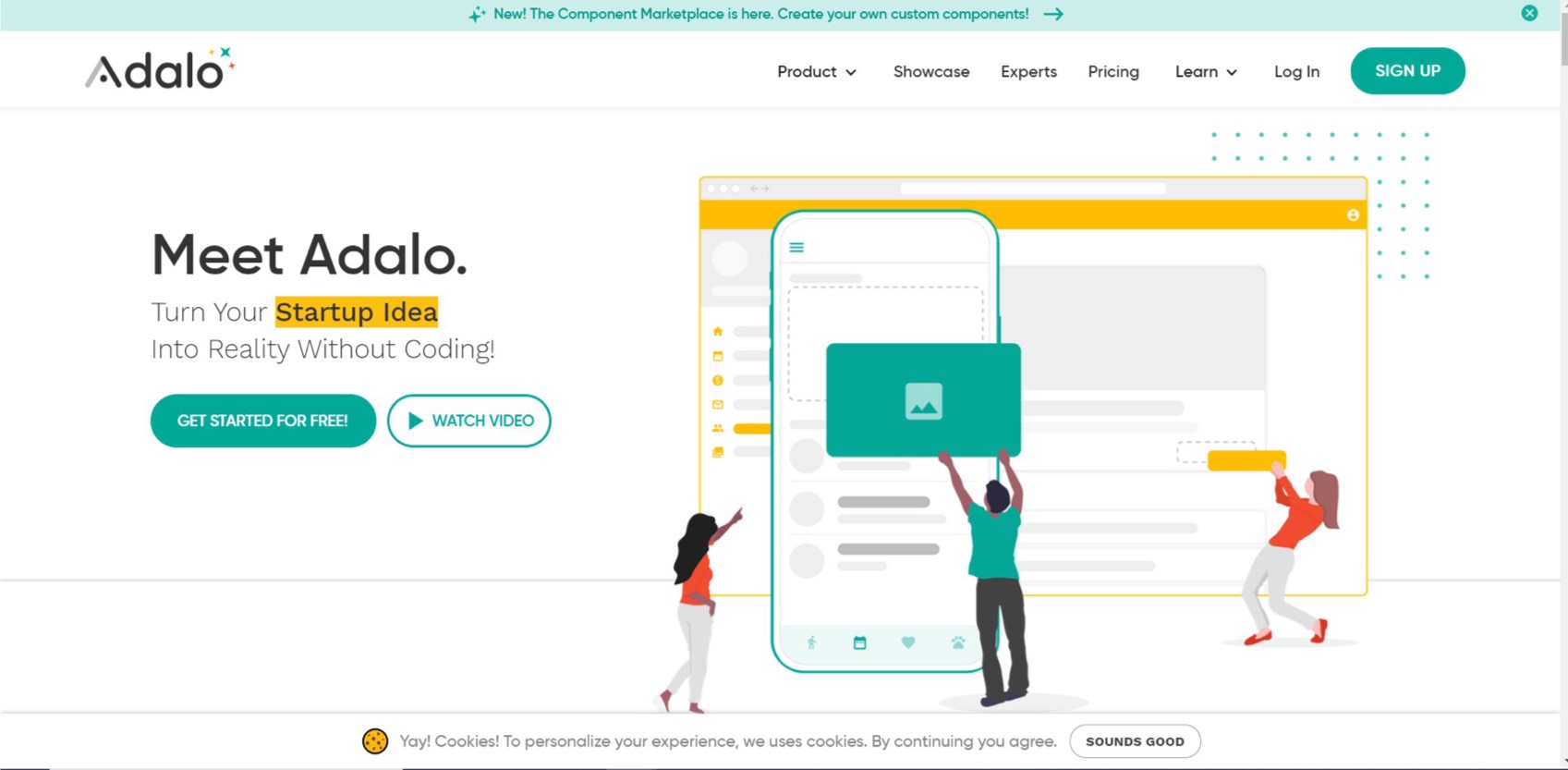
まずは右上の”SIGN UP”からアカウントを作成してみましょう。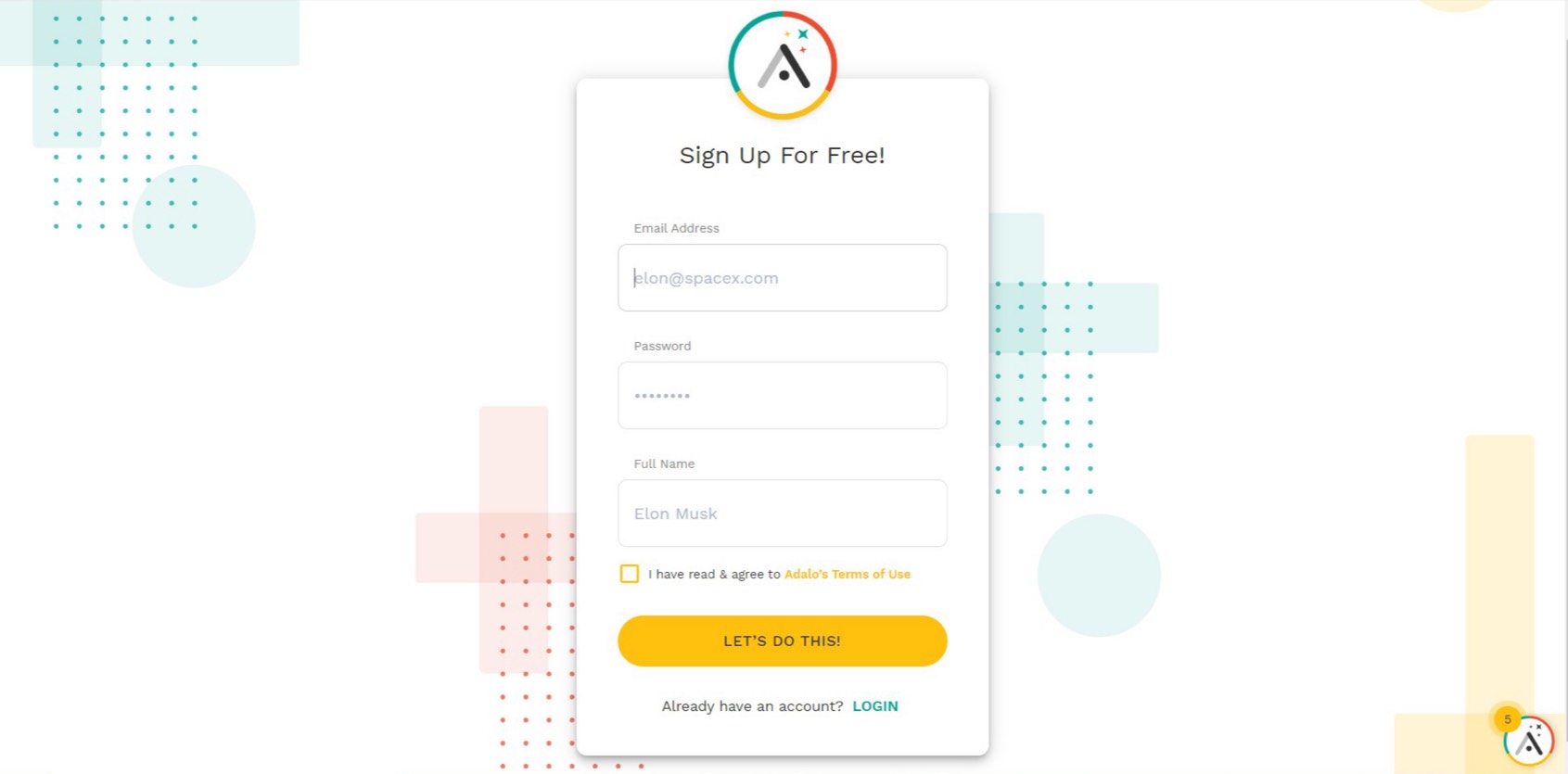
メールアドレス、パスワード、名前を入力するだけで登録完了です!
*この時点では課金は一切発生しません。
登録が完了したら、早速アプリ作成ができます。
アプリ作成までの手順
Adalo上でアプリを作成する際は
はじめに、どんなアプリを作りたいかを決めます。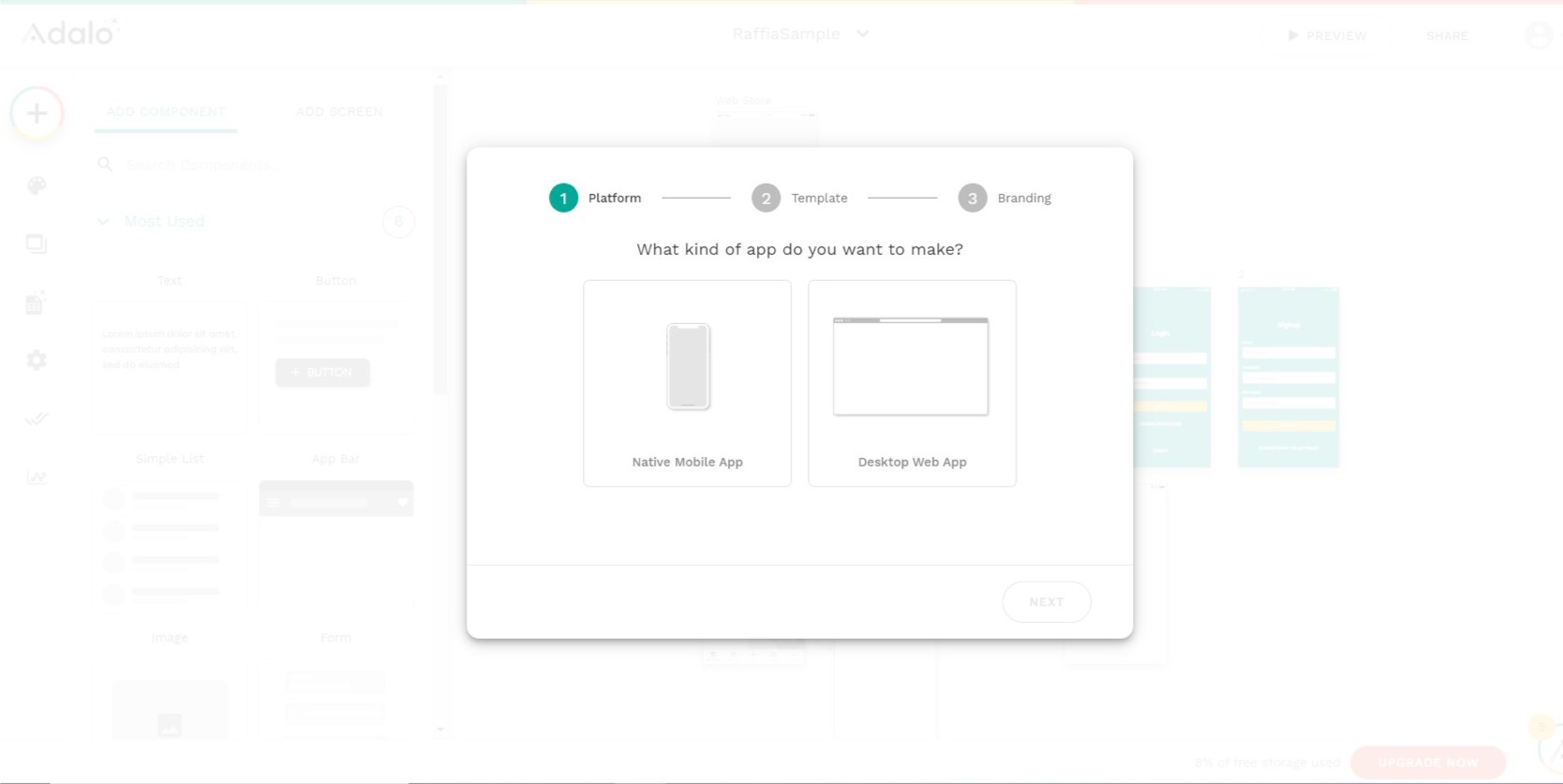
①環境を選ぶ
スマホアプリか、デスクトップアプリのどちらか一方を選択してください。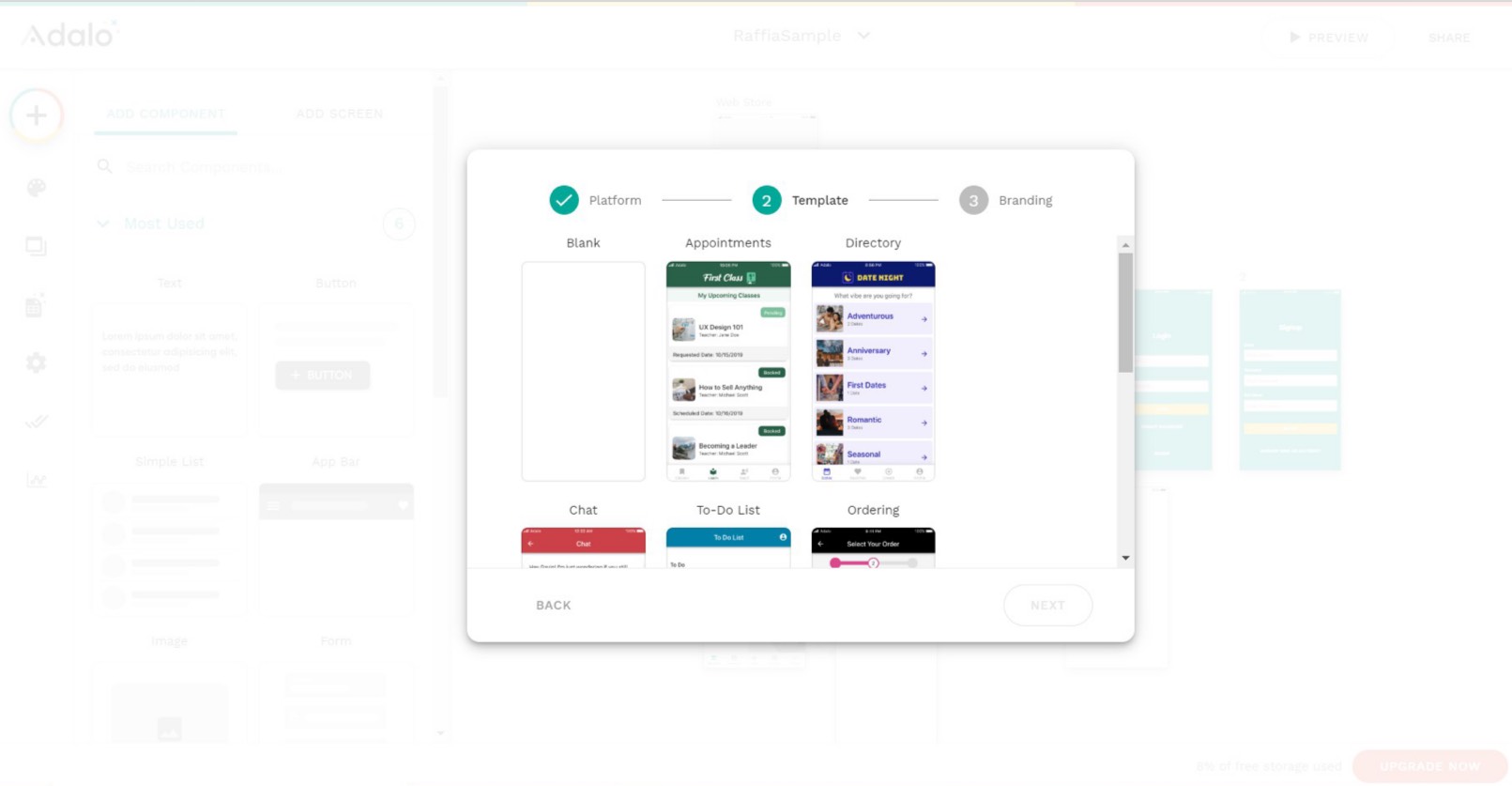
②テンプレートを選ぶ
Adaloでは複数のテンプレートが用意されています。
ショッピングアプリや、予約アプリ、チャットアプリなどがあります。
初心者の方は、テンプレートからスタートするのが簡単でよいと思います。
今回は “Directory” というテンプレートを選択してみます。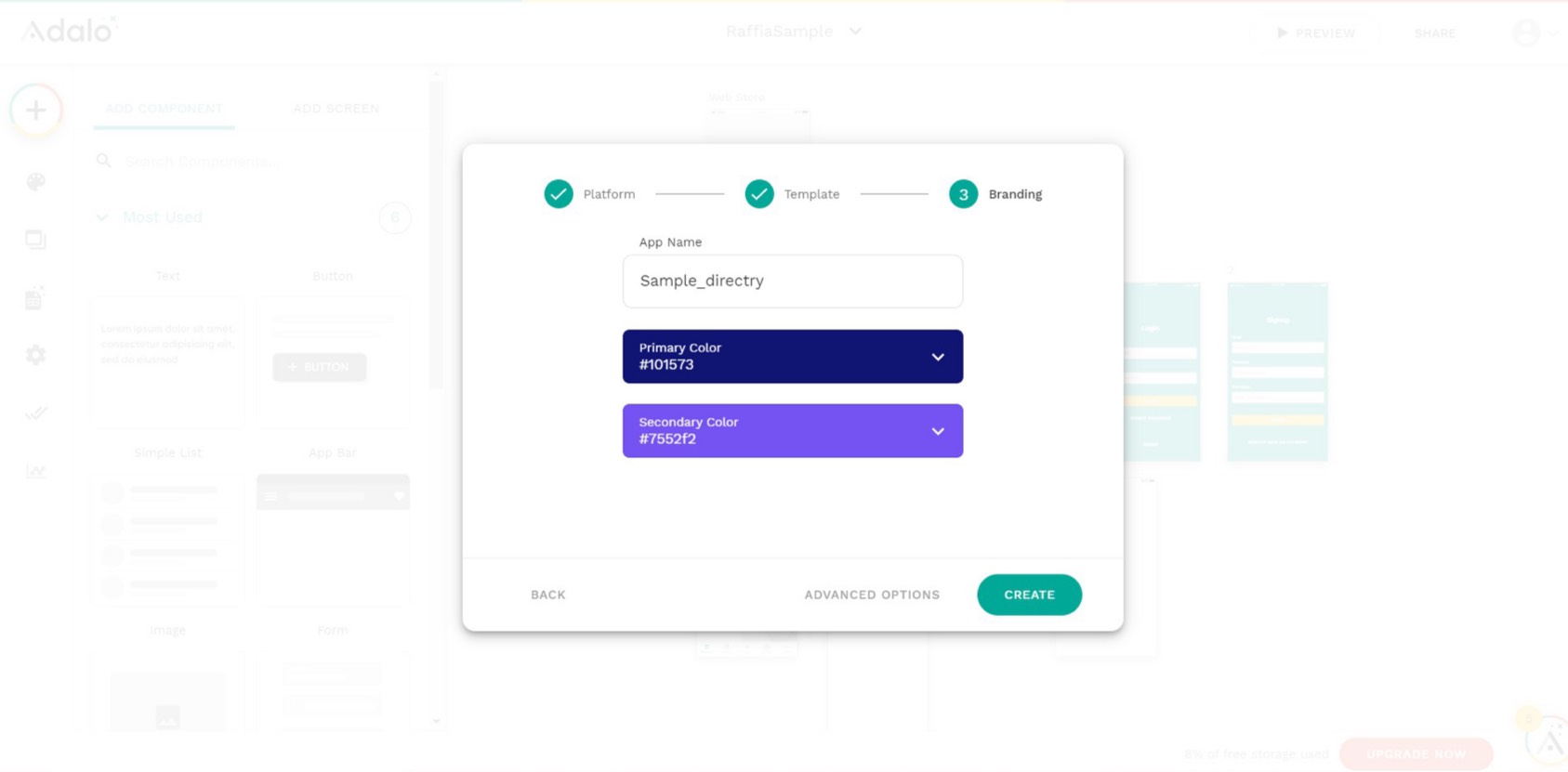
③アプリ名とカラーイメージを決める
最後に、自由なアプリ名を入力しましょう。
アプリの全体的な配色イメージもここで決めることができます。
さて!
テンプレートを選択すれば
もうアプリが出来上がっているということです!
見てみましょう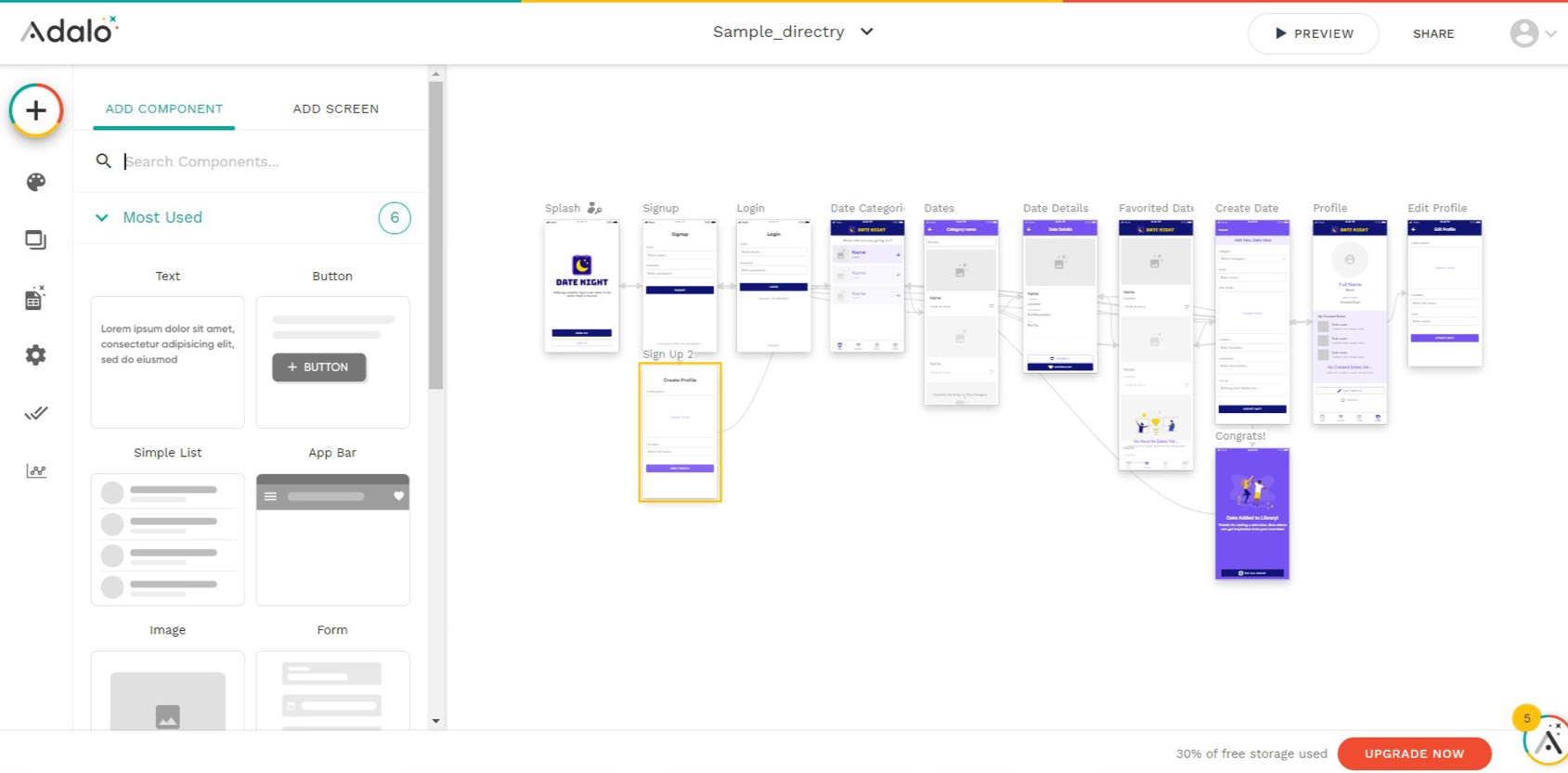
おおおお~
それっぽいものが出来上がっていますね!
この、選択した”Directory”というテンプレートが
どういうアプリなのかというと…
マンネリカップルのための
デート内容管理アプリです(笑)
お互いのプロフィールを作成して
デートの日付や内容を登録していきます。
気に入ったデートがあれば、お気に入りにいれたりと
さまざまな機能が搭載されたアプリです!
なぜAdaloがこのテンプレートを作ったのか
若干気になるところではありますが、
このテンプレートは完成したアプリケーションなので
すぐに使うことができます!
もちろん、自分用にカスタマイズも可能です。
画面右上にあるPREVIEWをクリックすれば
ブラウザ上で、アプリの動きを確認できます。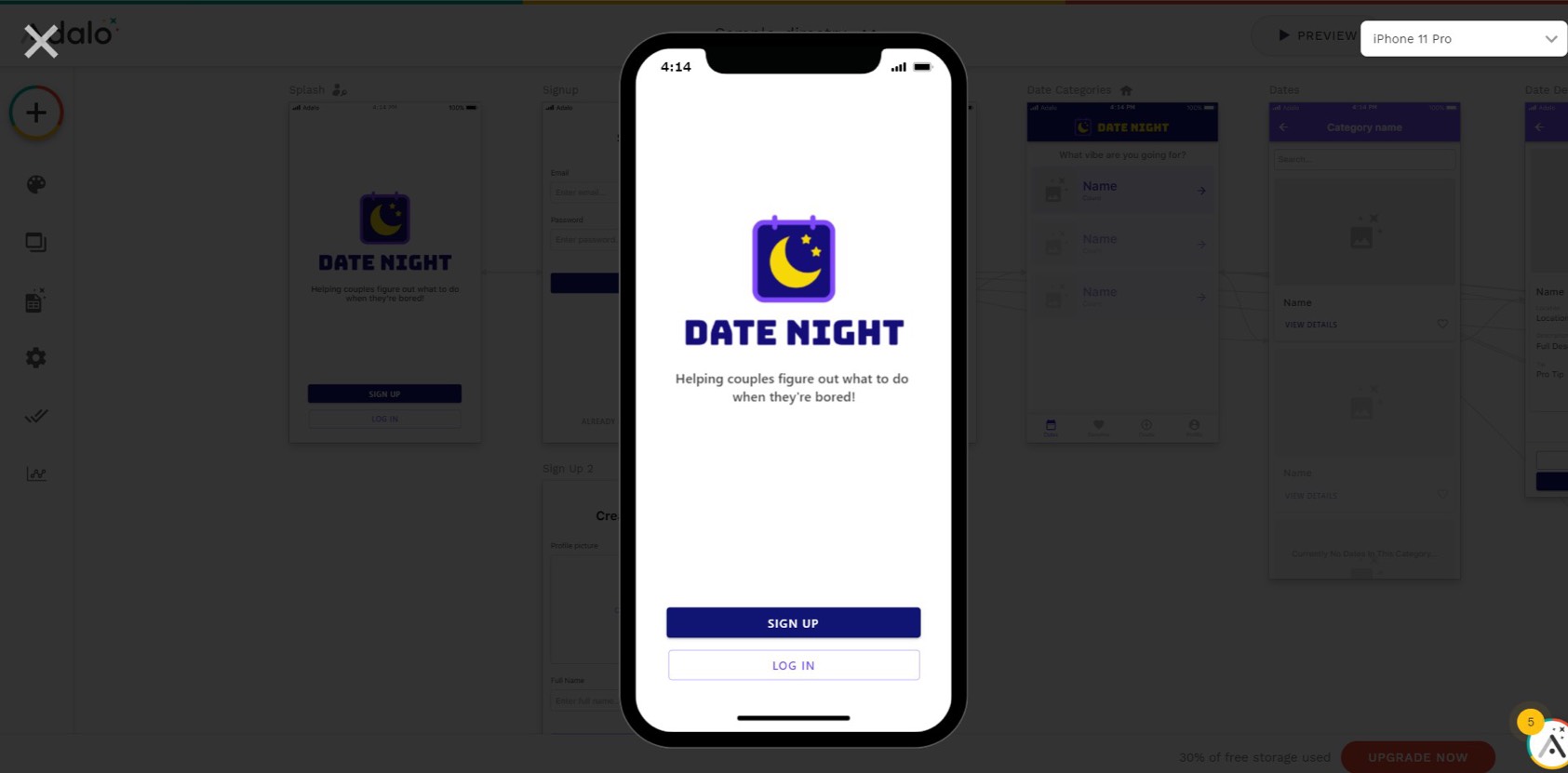
初めての方は、テンプレートを触ってみて
どのように反映されるのか確認するのも楽しいと思います。
次回の記事では、実際にどういう風に
画面を作成したり編集したりできるのかを
ご紹介したいと思います。


